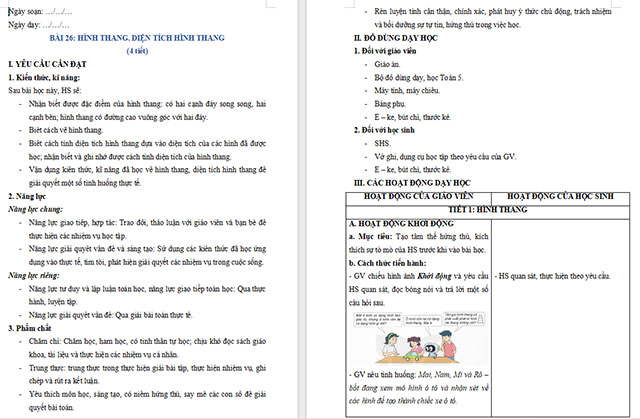Cho tới nay, hầu hết các ứng dụng của Google đều đã được thay đổi và “khoác” lên mình giao diện mới với tên gọi Material Design. Nhưng với riêng Youtube thì “bộ cánh” mới này thực sự chưa được phổ biến như các ứng dụng khác. Nếu bạn đang sử dụng trình duyệt Chrome, thì bài viết sau đây sẽ chỉ cho các bạn một mẹo nhỏ để bật giao diện này trên trang chia sẻ video lớn nhất Thế giới.
Tải Youtube cho Android miễn phí
Tải Youtube miễn phí cho iOS
Trước đây, Neu-edutop.edu.vn đã hướng dẫn các bạn cách sử dụng giao diện Material Design trên Chrome. Và hôm nay, cũng với trình duyệt này, chúng ta sẽ cùng mở giao diện Material Design cho Youtube.
Kích hoạt giao diện Material Design cho Youtube trên Chrome
CHÚ Ý:
Trước khi thực hiện, các bạn cần thoát toàn bộ tài khoản Google đang đăng nhập trong Youtube.
Bước 1: Các bạn truy cập vào đường dẫn này để truy cập Youtube với phiên bản khác.

Bước 2: Nhấn phím F12 để truy cập vào công cụ phát triển. Chọn vào Resources trên thanh thực đơn (nếu không có, click vào biểu tượng “>>” để làm xuất hiện mục này).

Nhấn F12 hoặc sử dụng tổ hợp phím Ctrl + Shift + J
Bước 3: Tiếp tục chọn vào Cookies / Youtube, nhìn sang cửa sổ bên phải và xóa mục VISITOR_INFO1_LIVE.

Chuột phải vào mục VISITOR_INFO1_LIVE và chọn Delete để xóa
Bước 4: Quay trở lại thẻ Console và nhập dòng lệnh sau đây vào bên dưới:
document.cookie=”VISITOR_INFO1_LIVE=Qa1hUZu3gtk;path=/;domain=.youtube.com”;
Các bạn chú ý, chúng ta phải copy cả phần dấu phía cuối lệnh, nhiều người thường hay hiểu nhầm đó là phần để ngăn cách lệnh với phần khác, nên copy thiếu và sẽ không có hiệu quả.

Bước 5: Thực hiện xong, chúng ta tắt phần công cụ phát triển đi và quan sát sự thay đổi của giao diện Youtube.

Thay đổi rõ ràng nhất là thanh tìm kiếm được đẩy ra giữa màn hình, nút Upload ngày xưa giờ được thay đổi bằng biểu tượng mũi tên hướng lên trên (giống trong các ứng dụng di động của hãng) khá tinh tế nhưng vẫn rất dễ hiểu.

Một cải tiến khác, đó là giao diện chính của Youtube Material Design được bao trùm bởi màu sắc chủ đạo của trang, logo chuyển thành hình tròn (thay vì hình vuông như trước đây) tạo cảm giác mềm mại, hiện đại nhưng vẫn gọn gàng và bắt mắt.

Ngoài ra, logo của hãng cũng được thay đổi vị trí, hướng tới phong cách “phẳng” chủ đạo của Material Design.

Trên đây là những hướng dẫn cơ bản cùng một vài hình ảnh của giao diện Material Design trên Yotube. Còn những thay đổi nào khác, tại sao bạn không thử tự mình khám phá và trải nghiệm một Youtube hoàn toàn mới?
Chúc các bạn thực hiện thành công!
Cảm ơn bạn đã theo dõi bài viết Cách dùng Youtube với giao diện Material Design của Neu-edutop.edu.vn nếu thấy bài viết này hữu ích đừng quên để lại bình luận và đánh giá giới thiệu website với mọi người nhé. Chân thành cảm ơn.